Teams でトランシーバーを設定して使用する方法は?
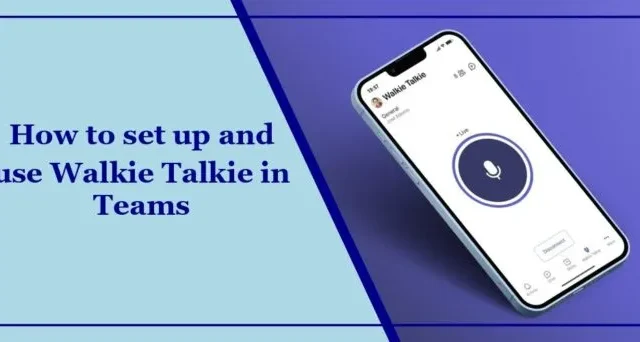
トランシーバーは、携帯電話をシンプルで安全な音声通信デバイスにする Teams の機能です。 Teams トランシーバーは、Teams 環境に統合されています。これを使用すると、ユーザーは同僚と調整したり、すぐに支援を求めたり、セキュリティに連絡したりすることができます。この投稿では、 Teams でトランシーバーを設定して使用する方法を説明します。
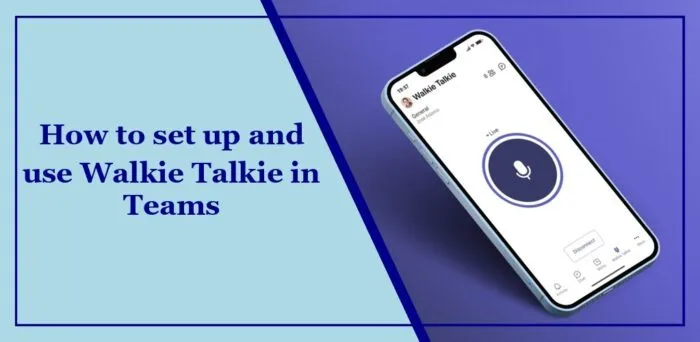
Microsoft Teams でトランシーバーをオンにするにはどうすればよいですか?
Teams でトランシーバー機能を有効にするには、次の手順に従います。
- 管理者アカウントを使用して Microsoft Teams 管理センターにログインします。
- 左側のウィンドウで、Teams アプリに移動し、[アプリの管理]を選択します。
- ここで、トランシーバー アプリを検索して選択し、ステータスの横にあるトグルを[許可]に設定します。
Teams でトランシーバーを設定して使用する方法は?
Teams でトランシーバー機能をセットアップするには、次の簡単な手順に従ってください。
スマートフォンで Teams を開き、下部にあるトランシーバーアイコンをクリックします。表示されていない場合は、[詳細] をクリックしてアクセスします。
接続するチャネルを選択し、[チャネルの選択]をクリックします。
これで、選択したチャンネルに自動的に接続されます。チャンネル名が上部に表示されます。
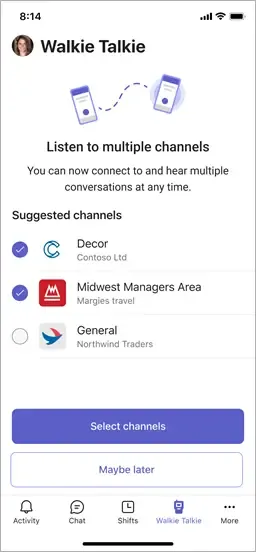
この場合、最初のチャンネルに接続されます。デフォルトのチャンネルを変更するには、チャンネル名をクリックして別のチャンネルを選択します。
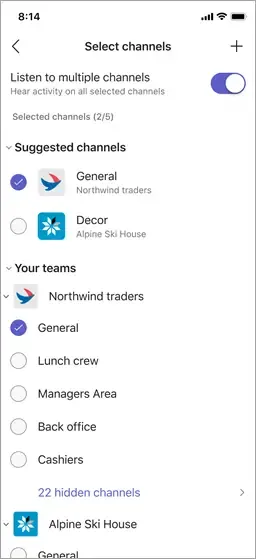
完了したら、マイクアイコンを押し続けて話します。本物のトランシーバーと同じように、チャンネルのメンバーとワイヤレスで会話できるようになりました。トランシーバーはプライベートまたは共有チャンネルでは使用できないことに注意してください。
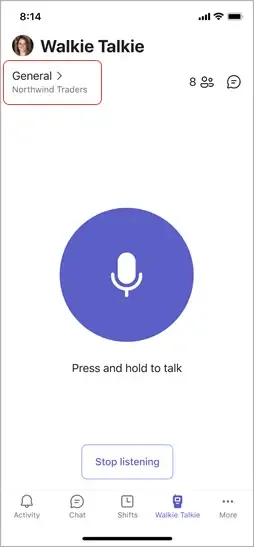
これらの手順がお役に立てば幸いです。
Teams で相手の声が聞こえないのはなぜですか?
Teams で相手の声が聞こえない場合は、オーディオ設定を確認し、音量設定を調整してください。次に、Teams のテスト通話機能を使用して、マイクとスピーカーが期待どおりに機能しているかどうかを確認します。それでも問題が解決しない場合は、Microsoft Teams アプリケーションが最新バージョンに更新されていることを確認してください。
Teams チャットを自動化するにはどうすればよいですか?
Teams チャットを自動化するには、Power Automate にサインインし、 [マイ フロー] > [新規] > [自動化されたクラウド フロー] を選択します。ここで、フローの名前を入力し、「ファイルの作成時 (プロパティのみ)」トリガーを選択して、「作成」をクリックします。最後に、監視する SharePoint サイトとフォルダー ID を選択し、トリガーを設定します。


コメントを残す